win11系统快捷键失效怎么办 win11系统快捷键用不了修复方法
更新时间:2022-09-06 09:41:55作者:xinxin
在日常操作win11镜像系统的过程中,很多情况下用户都会通过快捷键来实现一些功能,非常的方便快捷,然而近日有用户反馈自己在使用win11系统中快捷键进行操作时却总是用不了,快捷键失效了,对此win11系统快捷键失效怎么办呢?这里小编就来告诉大家win11系统快捷键用不了修复方法。
具体方法:
方法一
1、首先我们要保证自己的键盘可以使用。
2、确认是否键盘损坏,或者键盘被锁定了。(可以打字输入试试看)

方法二
1、如果确认键盘能够使用,那么右键开始菜单,打开“运行”。
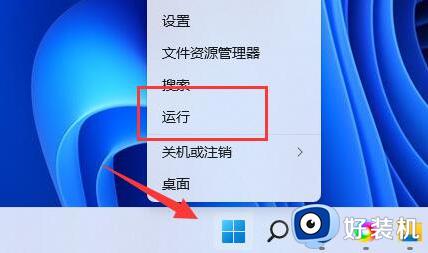
2、接着在运行中输入“gpedit.msc”回车打开组策略。
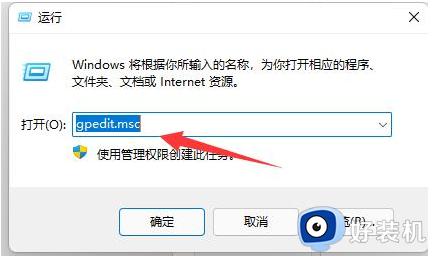
3、进入“用户配置”,打开“管理模板”下的“Windows组件”。
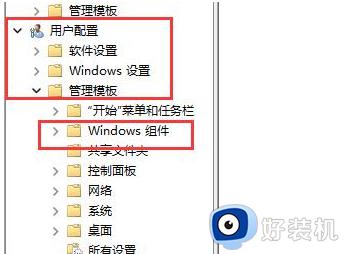
4、再进入左侧列表下的“文件资源管理器”。
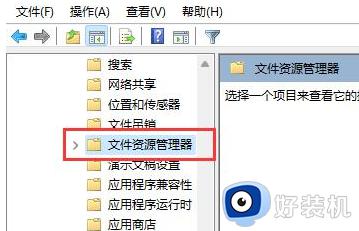
5、双击打开右侧的“关闭Windows键热键”。
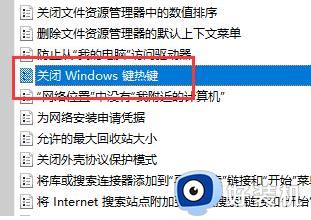
6、勾选左上角“未配置”再点击“确定”保存即可解决问题。
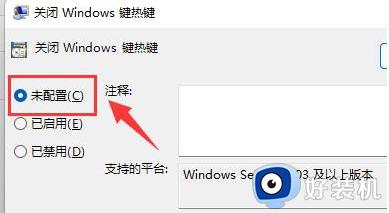
上述就是小编告诉大家的win11系统快捷键用不了修复方法了,有遇到相同问题的用户可参考本文中介绍的步骤来进行修复,希望能够对大家有所帮助。
相关教程:
win11怎么恢复以前的系统
win11系统快捷键失效怎么办 win11系统快捷键用不了修复方法相关教程
- win11电脑快捷键失效怎么办 win11键盘快捷键失效解决方法
- win11快捷键失灵怎么办 win11快捷键无法使用该如何修复
- win11自带截屏快捷键无效怎么办 win11自带截图快捷键用不了修复方法
- win11系统win+e快捷键用不了怎么办 windows+e快捷键没反应解决方法win11
- win11任务管理器快捷键失效如何解决 win11无法快速打开任务管理器怎么办
- win11快捷键不能使用的解决方法 win11无法使用快捷键怎么办
- win11电脑截图键无反应怎么办 win11截屏快捷键没用了修复方法
- win11虚拟桌面不能切换怎么办 win11虚拟桌面切换快捷键失效怎么办
- win11更改快捷键的方法 win11怎么更改快捷键
- win11键盘变成快捷键如何恢复 win11按键变成快捷键怎么办
- win11家庭版右键怎么直接打开所有选项的方法 win11家庭版右键如何显示所有选项
- win11家庭版右键没有bitlocker怎么办 win11家庭版找不到bitlocker如何处理
- win11家庭版任务栏怎么透明 win11家庭版任务栏设置成透明的步骤
- win11家庭版无法访问u盘怎么回事 win11家庭版u盘拒绝访问怎么解决
- win11自动输入密码登录设置方法 win11怎样设置开机自动输入密登陆
- win11界面乱跳怎么办 win11界面跳屏如何处理
win11教程推荐
- 1 win11安装ie浏览器的方法 win11如何安装IE浏览器
- 2 win11截图怎么操作 win11截图的几种方法
- 3 win11桌面字体颜色怎么改 win11如何更换字体颜色
- 4 电脑怎么取消更新win11系统 电脑如何取消更新系统win11
- 5 win10鼠标光标不见了怎么找回 win10鼠标光标不见了的解决方法
- 6 win11找不到用户组怎么办 win11电脑里找不到用户和组处理方法
- 7 更新win11系统后进不了桌面怎么办 win11更新后进不去系统处理方法
- 8 win11桌面刷新不流畅解决方法 win11桌面刷新很卡怎么办
- 9 win11更改为管理员账户的步骤 win11怎么切换为管理员
- 10 win11桌面卡顿掉帧怎么办 win11桌面卡住不动解决方法
